ps照片处理印刷效果(2)
来源:网络
作者:佚名
学习:9235人次
7.新增渐层对应调整图层并拖曳到最上方,选择深色和浅色颜色(双击色标或单击颜色属性)。
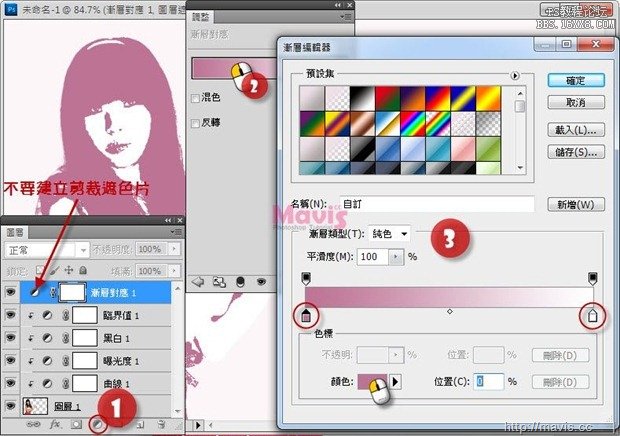
8.双击人像图层打开图层样式,加入阴影,数值调整如下。

9.加入1px笔画,数值调整如下。

10.加外框,将背景解锁,双击开启图层样式,加入笔画,数值调整如下。
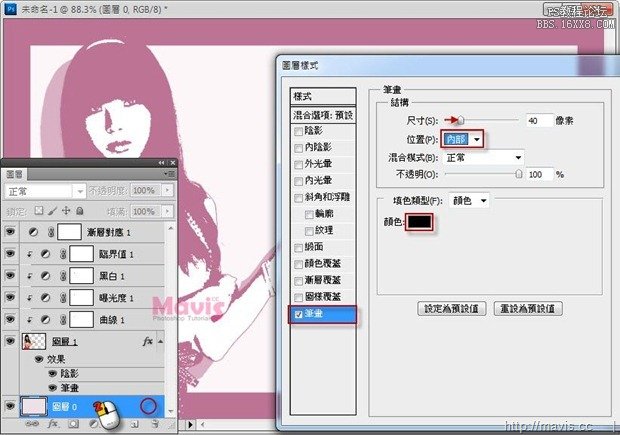
11.你可以开始输入文字,若要调整人像位置记得和剪裁遮色片一起选取再拖曳。
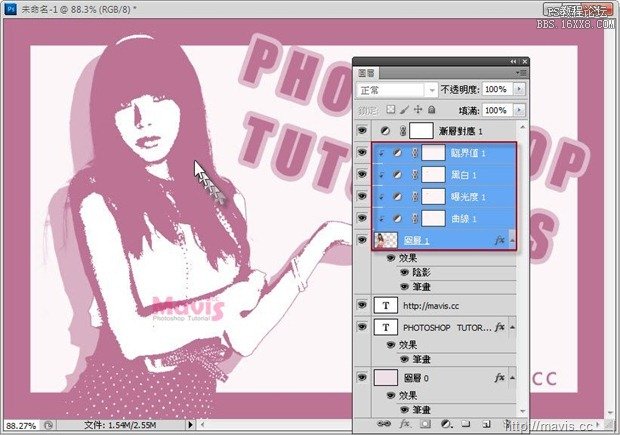
12.颜色部分只要在渐层对应图层之下都会被影响,也就是将图层拉到渐层对应上方就能保有原本的颜色。
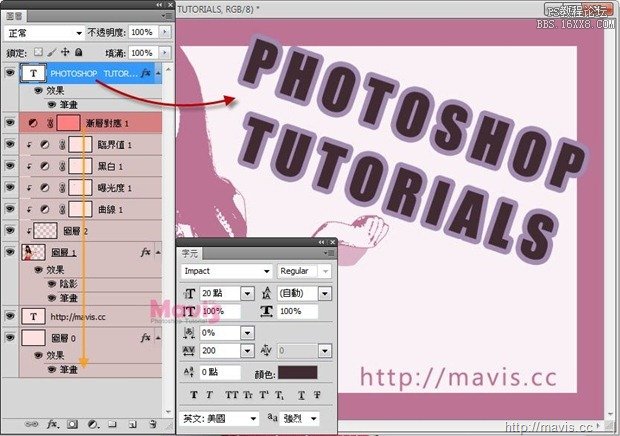
最后效果

学习 · 提示
相关教程
关注大神微博加入>>
网友求助,请回答!







